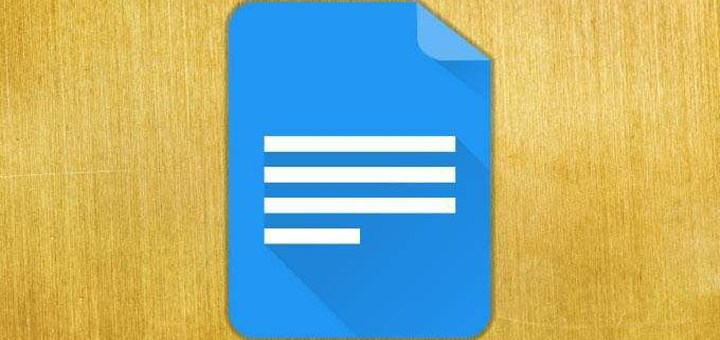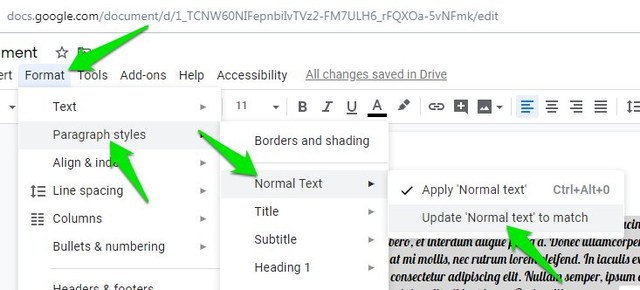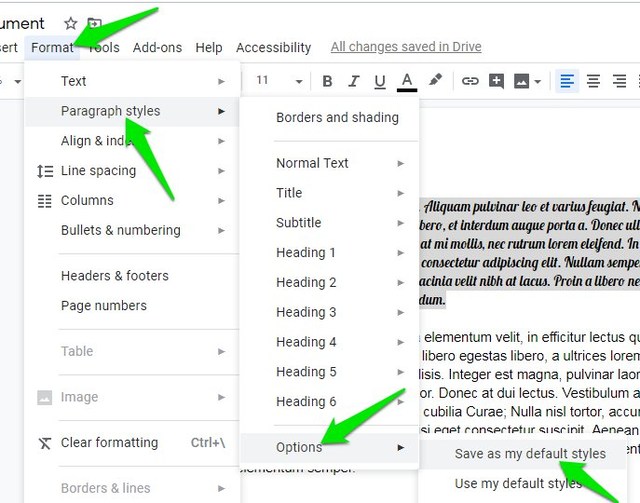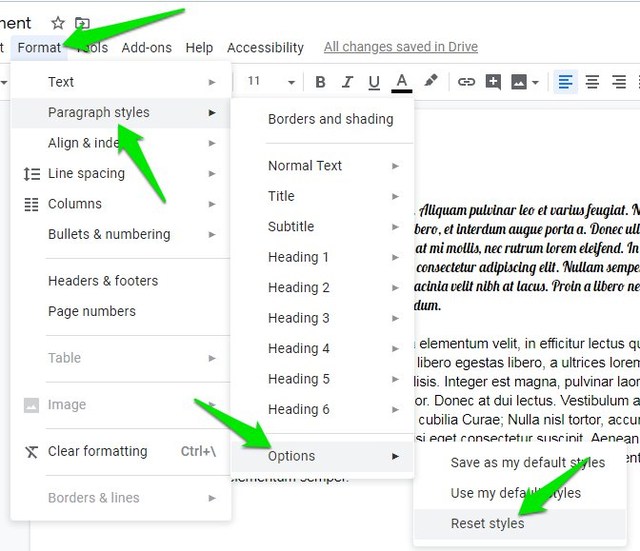Kuinka vaihtaa oletusfontti Google-dokumenteissa
Arial on Google-dokumenttien oletusfontti, joka toimii hyvin useimmissa asiakirjoissa. Jos kuitenkin joudut usein luomaan asiakirjoja eri fonttityypeillä – esimerkiksi työsi vaatii eri kirjasintyyliä – voit muuttaa kaikkien tulevien asiakirjojen kirjasimen pysyvästi.
Voit muuttaa normaalin tekstin fontin lisäksi myös otsikoita ja otsikoita, joista jokaisella on erilainen kirjasintyyli, jos haluat. Katsotaan ilman pitkiä puheita, kuinka voit muuttaa oletusfonttia Google-dokumenteissa.
Vaihda oletusfontti Google-dokumenteissa
Ensin sinun on kirjoitettava lause tai muutama rivi sillä kirjasintyylillä, jonka haluat asettaa oletukseksi. Kun olet valmis, seuraa alla olevia ohjeita:
Valitse kirjoitettu teksti napsauttamalla ja vetämällä sitä. Napsauta nyt "Muotoile" -valikkoa ja siirry kohtaan Kappaletyylit> Normaali teksti ja napsauta sitten "Päivitä "Normaali teksti" vastaamaan" -vaihtoehtoa.
Napsauta nyt "Muotoile" -valikkoa uudelleen ja siirry kohtaan Kappaletyylit > Asetukset ja napsauta "Tallenna oletustyyleinäni".
Tämä asettaa valitsemasi kirjasintyylin oletuskirjasintyyliksi kaikille tuleville asiakirjoille.
Huomautus: Muista, että jos olet tehnyt muita muutoksia, kuten tekstin väriä, kokoa, kappaleväliä jne., myös muutokset tallennetaan oletusarvoiksi tulevia asiakirjoja varten.
Yllä olevat ohjeet pakottavat uuden fontin normaalille tekstille, otsikoille ja otsikoille. Jos kuitenkin haluat, että otsikoille ja otsikoille on erilliset kirjasimet, sinun on korostettava otsikko tai otsikko dokumentissasi ja käytettävä yllä olevia ohjeita otsikon tai otsikon yhdistämiseen ja tallentamiseen oletusarvoisesti.
Jos sinun on palautettava Google-dokumenttien oletusfontti tulevia asiakirjoja varten, se on myös helppoa. Napsauta vain "Muotoile" -valikkoa ja siirry kohtaan Kappaletyylit> Asetukset ja napsauta "Palauta tyylit" -vaihtoehtoa. Tämän jälkeen voit myös nollata tulevien asiakirjojen oletusfontin edellisten ohjeiden avulla.
Loppusanat
Yllä olevat ohjeet toimivat vain Google-dokumenttien työpöytäversiossa. Valitettavasti et voi muuttaa oletusfonttia Google Docs -älypuhelinsovelluksissa. Vaikka valitsemasi oletusfontti latautuu jopa älypuhelinsovelluksiin. Jos sinulla on kysyttävää, kerro meille alla olevissa kommenteissa.